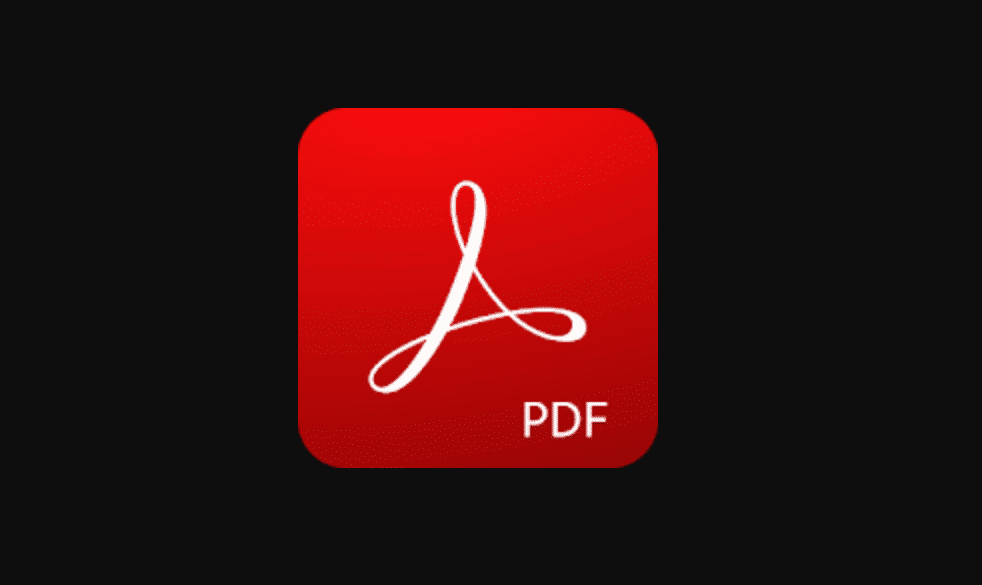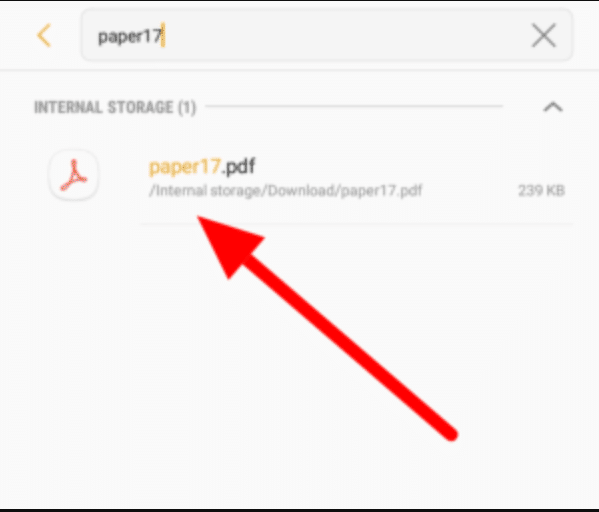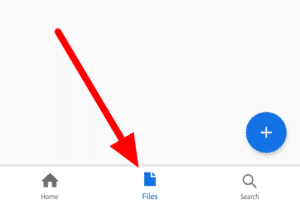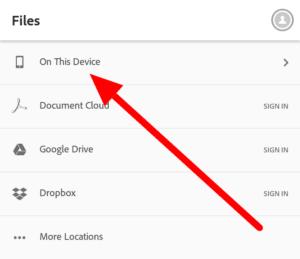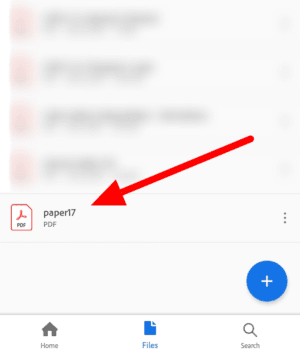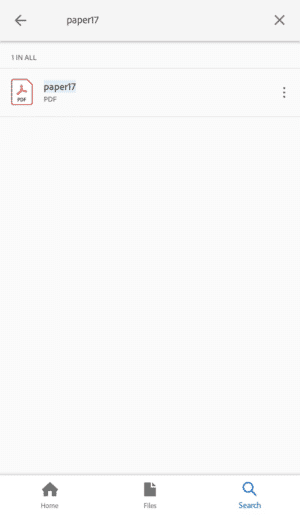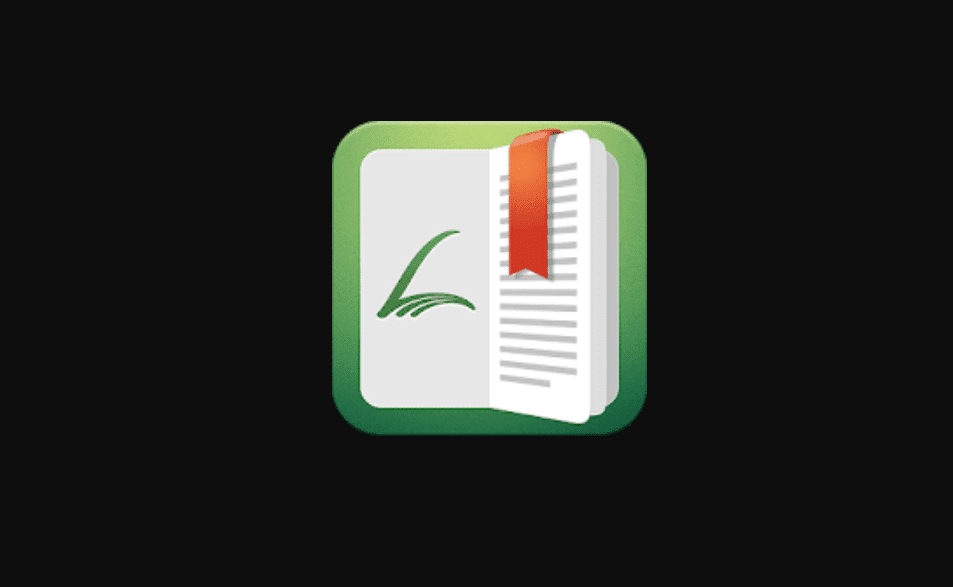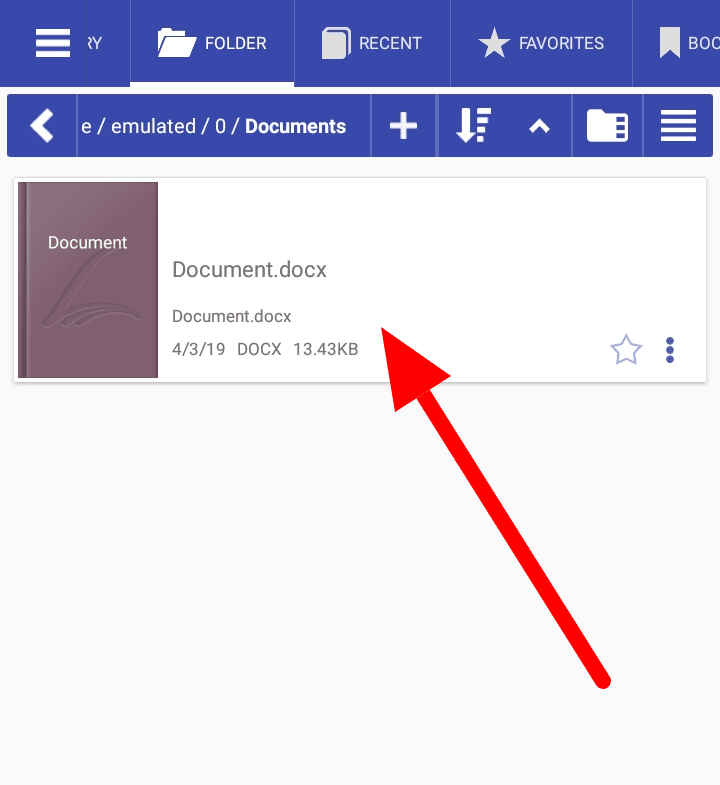يعد تنسيق Portable Document Format أو PDF أحد أكثر تنسيقات الملفات شيوعًا التي يستخدمها الأشخاص في جميع أنحاء العالم.
يمكنك بسهولة فتح هذا النوع من الملفات باستخدام جهاز كمبيوتر يعمل بنظام Windows أو كمبيوتر MAC. تحتوي المتصفحات الشائعة في الوقت الحاضر مثل Google Chrome وMicrosoft Edge على قارئات PDF مدمجة عليها، حتى يتمكن الأشخاص من الوصول إلى هذه الملفات وعرضها دون الحاجة إلى برنامج آخر.
عادةً ما تأتي أحدث الهواتف بقارئ PDF مدمج. لذلك إذا لم يتمكن هاتفك من فتح ملفات PDF خارج الصندوق، فراجع هذه التطبيقات أدناه:
استخدم Adobe PDF Reader لنظام Android.
يعد Adobe Reader شائعًا جدًا على أجهزة الكمبيوتر التي تعمل بنظام Windows، وهو واحد من أفضل تطبيقات Android PDF المتاحة على متجر Google Play. هذا التطبيق من Adobe، خالق تنسيق ملف PDF نفسه.
التطبيق سهل الاستخدام، ويتيح لك فتح ملفات PDF على Android في غضون ثوان. كما يأتي مزودًا بالعديد من الميزات المتقدمة، مثل قفل السطوع والوضع الليلي.
يتيح لك Adobe Reader أيضًا تعبئة النماذج بتنسيق PDF وطباعتها من خلال الطباعة السحابية من Google. واحدة من أفضل ميزات هذا التطبيق هو أنه يسمح لك بتوقيع ملفات PDF بإصبعك.
لذلك، للبدء، اتبع الخطوات التالية:
- قم بتنزيل وتثبيت تطبيق Adobe Reader على هاتفك الذكي أو جهازك اللوحي الذي يعمل بنظام Android.
- افتح ملف PDF باستخدام هاتين الطريقتين:
باستخدام إدارة الملفات.
تأكد من أن ملف PDF الذي تريد فتحه موجود على هاتفك أو جهازك اللوحي الذي يعمل بنظام Android. إذا كان الملف موجودًا على جهاز الكمبيوتر الخاص بك، فقم بتوصيل جهاز Android بجهاز الكمبيوتر باستخدام كابل USB المناسب ونقل الملف إلى هاتفك أو جهازك اللوحي بعد ذلك.
- انتقل إلى المجلد حيث تم تخزين ملف PDF.
- اضغط على الملف.
- يقوم Adobe Reader تلقائيًا بفتح ملف PDF على هاتفك.
باستخدام تطبيق Adobe Reader
- اضغط على زر ” الملفات ” في الجزء السفلي من الشاشة.
- حدد ” على هذا الجهاز “. إذا كان المستند على تخزين سحابي، فانقر على الخدمة المقابلة.
- تصفح ومسح جميع ملفات PDF الخاصة بك هناك.
- افتح أي مستند من خلال النقر عليه.
- إذا كنت تعرف اسم ملف PDF، فاستخدم ميزة ” البحث ” في الجزء السفلي الأيسر من الشاشة للعثور على المستند بشكل أسرع.
باستخدام قارئ Librera PDF.
مثل “Adobe Reader”، يعد تطبيق “Librera” أيضًا أحد أفضل تطبيقات قارئ PDF لنظام Android التي يمكنك تنزيلها من متجر Google Play. قارئ Android Android سهل الاستخدام وقابل للتخصيص بدرجة كبيرة.
ويتميز الوضع الليلي ووضع ملء الشاشة. يتيح لك Librera أيضًا ترجمة النص باستخدام القواميس عبر الإنترنت.
- قم بتنزيل وتثبيت تطبيق PDF Reader على هاتفك الذكي أو جهازك اللوحي الذي يعمل بنظام Android.
تتضمن النسخة الاحترافية الخالية من الإعلانات من التطبيق فلتر بحث كميزة إضافية.
- تأكد من أن المستند موجود على جهاز Android الخاص بك.
- افتح المستند باستخدام مدير الملفات
- ابحث عن مستند PDF الذي ترغب في عرضه على جهازك.
- اضغط على الملف.
- سيفتح قارئ PDF وثيقة PDF.
يمكنك أيضًا فتح ملف PDF بعد تشغيل تطبيق Librera يدويًا.
- ضمن علامة التبويب المكتبة، تصفح ملفات PDF الموجودة على جهاز Android الخاص بك.
- اضغط على ملف PDF الذي تريد فتحه.
- يمكنك أيضًا تحديد موقع الملف وفتحه يدويًا عن طريق الانتقال إلى علامة تبويب التصفح والانتقال إلى المجلد الذي يحتوي على المستند.